保罗-林德斯特伦(Paul Lindström)讨论了 ICC 技术的优势,以及预览图样中的颜色在最终印刷中的效果的能力,这将有助于避免颜色错误、减少浪费、节省时间、金钱和压力。
国际色彩联盟(ICC)成立和 ICC 色彩管理技术推出至今已有 25 年。ICC 最初是由 Adobe、爱克发、苹果、柯达和微软联合发起的。他们的想法是,色彩管理应从计算机操作系统层面开始,所有应用程序都应以相同的方式进行色彩管理。这将增加一致性和易用性。
ICC 发明了一种用于色彩转换的标准文件格式:配置文件。ICC 的色彩科学家们还决定,既不应该在 CMYK(青色、品红、黄色和黑色,因为是关键色,所以称为 K)也不应该在 RGB(红色、绿色和蓝色)色彩空间中定义色彩,因为这样做会限制色彩数据的使用。相反,ICC 技术基于 CIE Lab 和 CIE XYZ 色彩空间,它们的范围要大得多。这些色彩空间是人类所能感知的所有色彩的数学定义集合,远远超过 CMYK 或 RGB 所能代表的范围。
为什么采用独立于设备的色彩空间?
作为一名设计师,你可能会想,为什么要搞得这么复杂和专业:难道我们就不能简单地使用 RGB 或 CMYK 吗?不能,因为颜色的外观非常主观。无论是 CMYK 还是 RGB,都取决于渲染色彩的设备的表现。并不是所有的显示器都能在给定的 RGB 值下显示出相同的颜色,即使是白色或黑色也是如此。印刷品也是如此。青色看起来会有所不同,这取决于使用的油墨和纸张以及打印方法。
ICC 方法是在比 CMYK 或 RGB 色彩空间大得多的色彩空间中定义色彩,因此色彩的外观不会受到特定成像设备的影响。在 ICC 配置文件中,根据颜色在 CIE Lab 或 CIE XYZ 色彩空间中的位置,用一个数值来定义颜色。
点亮
在 ICC 配置文件中,参考照明通常是标准化日光。它被定义为 D50,一种在 5000 开尔文(一种温度测量值)下具有特定光谱分布的人造光。不过,您也可以将参考光源转换为其他类型的光源,例如 Adobe RGB 和 sRGB 中使用的 D65(6500K)。
颜色转换
例如,要将 RGB 转换为 CMYK 的特定印刷组合,您需要知道或指定图像所指的 RGB 类型,以及印刷生产所需的正确 ICC 配置文件。对于照片来说,Adobe RGB 和 sRGB 是最常用的两种,但您需要知道您的图像应用了哪一种,以便正确处理转换。
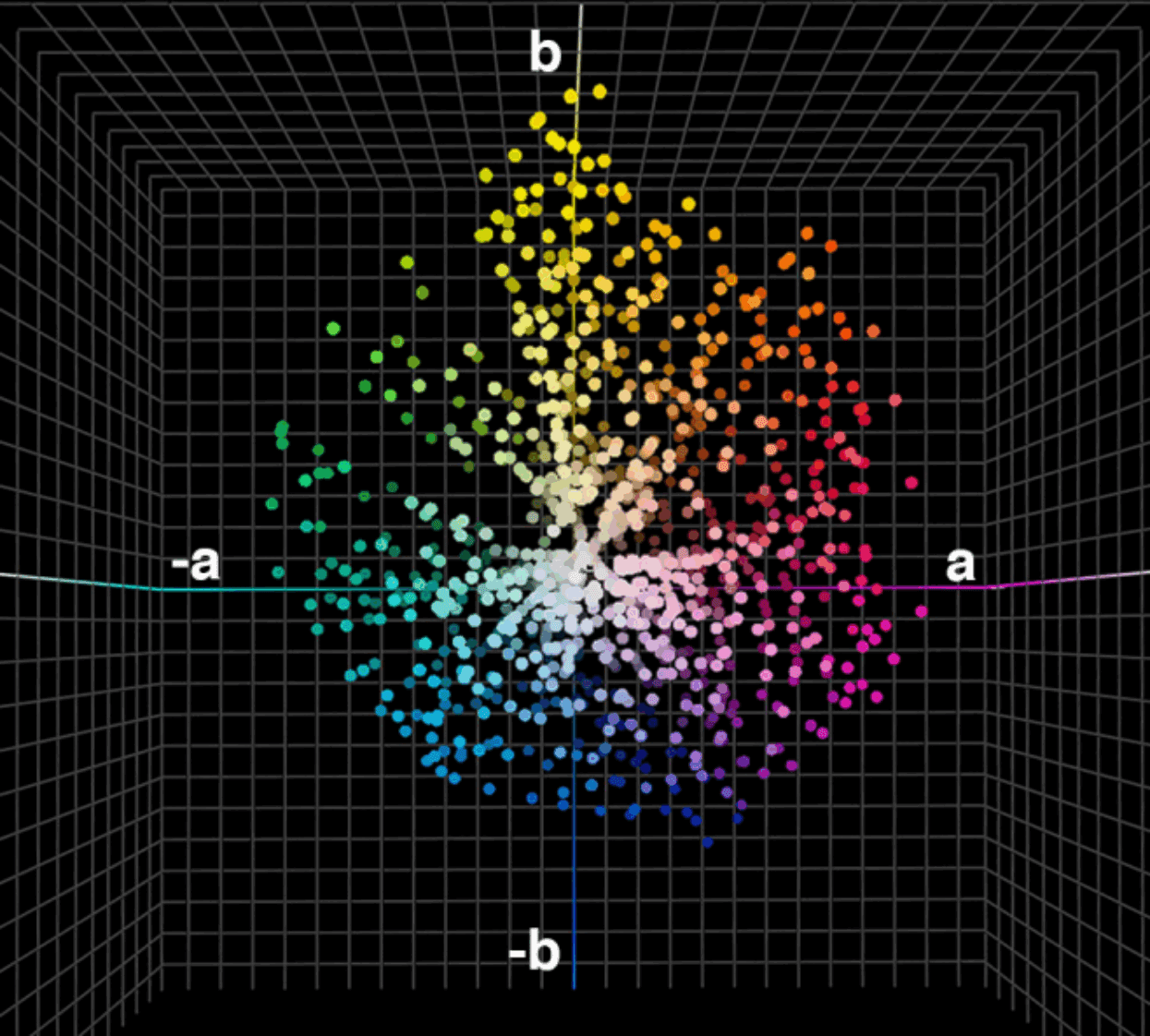
说明在 ICC 技术中,参考色彩空间不是 RGB 或 CMYK,而是独立于设备的色彩空间,即 CIE Lab,如图所示。红色的 a 值为正,黄色的 b 值为正,绿色的 a 值为负,蓝色的 b 值为负。但使用 ICC 配置文件并不一定需要了解这些。
我需要校准哪些设备?
作为一名设计师,如果想看到色彩准确的作品和图像,就必须校准显示器。为此,您需要一台色度计或分光光度计。如果您购买的是高端打样显示器(我们建议您购买这种显示器,因为您确实无法正确校准廉价的标准显示器),制造商会提供校准显示器的专用软件。显示器软件还支持最常用的色度计和分光光度计。在校准显示器的过程中,您将为其创建一个独特的 ICC 配置文件。该 ICC 配置文件将根据您的设置来定义显示器的色彩特性。在 ICC 配置文件中,有一个表格映射了显示器的 RGB 值如何与 CIE Lab 中的值相对应,以及色彩管理系统将如何使用这些值来正确显示色彩。
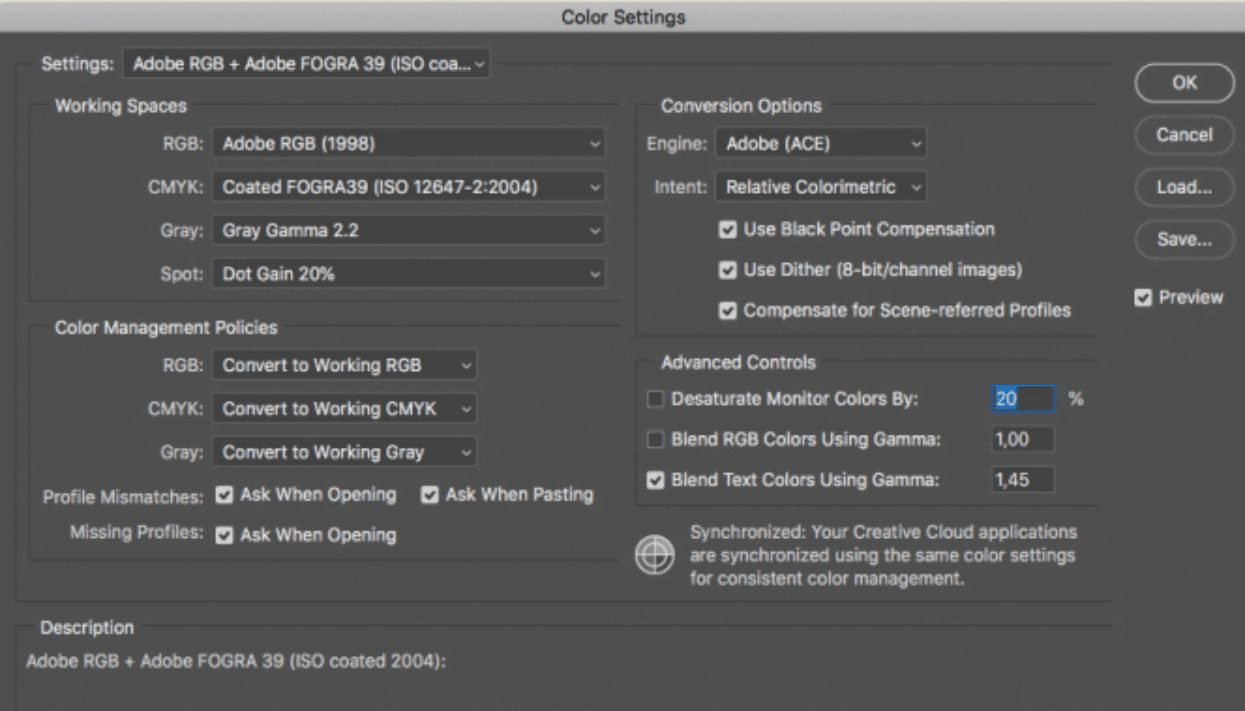
说明所有与 ICC 技术兼容的应用程序都能通过为打印作业应用相关的 ICC 配置文件,支持软拷贝和硬拷贝色彩精确打样。下面是 Adobe Photoshop 中的一个示例,其中流行的 Fogra 30 ICC 配置文件用于符合 ISO 12647-2(半色调分色、打样和生产印刷品的生产过程控制–第 2 部分:胶印平版印刷过程)标准的印刷品。
色彩准确的打样
如果你想在彩色打印机上制作色彩准确的样张,你还需要购买一个分光光度计,可能还需要一些特殊的软件来校准打印设备。如果你认真对待色彩准确的印刷生产,并进行大量的硬拷贝打样,那么投资购买高端光栅图像处理器 (RIP) 是值得的,这样你就拥有了一个完全色彩准确的打样系统。
对于许多设计师来说,这可能是太远的一步,因为大多数人更喜欢在屏幕上进行色彩精确的软打样,通常是通过 Adobe CC 和/或 Adobe Acrobat。但请记住,除非您的显示器经过校准且长期稳定,否则不可能实现色彩准确的软打样。投资购买一台好的显示器,并学习如何正确校准它,对您的野生格式项目来说是一个重要而必要的步骤。
如何进行软拷贝打样?
首先确保您的显示器处于稳定状态,避免强光照射其表面,并检查其亮度和白点设置是否符合您的要求。例如,亮度为 160 cd/ m2 的 D50(每平方米坎德拉是一种亮度测量方法,通常用于测量显示器的亮度)。设置完成后,Adobe CC 和其他 ICC 兼容软件就可以使用您独有的显示器 ICC 配置文件进行所有色彩转换,并准确显示色彩。您不会在 Adobe 软件的色彩设置中看到 ICC 配置文件,但如果您想仔细检查显示器的 ICC 配置文件,可以进入 Mac 的 “系统偏好设置 “或 Windows 的 “设置 “来查看。
为了在校准过的显示器上准确预览或软打样您的设计色彩,您需要为最终生产中使用的输出方法添加一个 ICC 配置文件。该配置文件描述了输出设备的色彩特性,精通色彩的印刷公司可以为您提供此类配置文件。将配置文件复制到计算机上的系统文件夹中,然后就可以告诉 Adobe CC 输出 CMYK 色彩空间,并要求在校准过的显示器上进行色彩准确的预览。这就是所谓的软打样。作品仍然可以是 RGB,因为它只是暂时转换为 CMYK,以便在显示器上查看,为您提供色彩准确的软打样,让您看到作品在印刷时的效果。如果你愿意,可以在这一阶段最终转换为 CMYK,但如果你改变了使用哪种印刷技术的主意,这种转换就无效了。如果您想灵活选择不同的印刷方法,请保留 RGB 文件的备份副本。
另一种进行色彩转换的方法是创建 PDF 文件,并在生成 PDF 文件时自动进行色彩转换。相关的 ICC 配置文件将嵌入 PDF 文件,供印刷公司使用。
如何进行硬拷贝打样?
正如您可以使用校准过的显示器来模拟 CMYK 印刷品的外观一样,您也可以使用校准过的彩色打印机来制作硬拷贝版本。打印机必须有足够大的色域来模拟最终印刷设备及其油墨所产生的颜色。与显示器一样,您可以使用 ICC 技术校准彩色打印机,以获得唯一的 ICC 配置文件。通过告诉色彩管理系统您希望输出与特定的印刷设备(而不是您的显示器或彩色打印机)相匹配,您就可以自己制作色彩准确的硬拷贝样张。您将使用与从印刷服务提供商处订购硬拷贝打样相同的程序和技术。如今,大多数硬拷贝打样都是使用高质量的喷墨打印机制作的,通常是佳能、爱普生或惠普的打印机。但数码大幅面制作的优点在于,打样也可以在用于最终制作的同一台数码打印机上完成。这当然是最理想的情况,因为打样使用的油墨、承印物和印刷技术与最终印刷使用的完全相同。
找出区别
ICC 技术只能为 RGB、CMYK 或灰度(黑白)工作提供良好的色彩管理。虽然您可以在设计中调用专色,但它们的显示或色彩管理效果并不好,除非您使用专门的应用程序,如 EFI 作为其 Color Profiler Suite 的一部分提供的工具。目前正在开发改进专色色彩管理的最新版 ICC 技术,但无论如何,您都必须学会在流程中正确管理 RGB 和 CMYK 色彩,以获得最佳效果。
通过学习和应用 ICC 技术,您可以预览图样中的颜色在最终印刷中的效果。这将帮助你避免色彩错误,从而减少浪费和失望。它还能节省时间、费用和压力,因此,请积累知识和经验,掌握它,为自己赢得增值优势。
Wild Format 指南旨在扩大人们对宽幅数码印刷设备的认识和了解,从地板到灯罩,以及介于两者之间的所有物品,都可以在宽幅数码印刷设备上进行疯狂的创作。这些指南是由一群与 Digital Dots 合作的制造商共同完成的。本文由 Digital Dots、EFI、富士胶片和惠普提供支持。
FESPA 的新色彩管理功能 COLOUR L*A*B* 将在2019 年慕尼黑全球印刷博览会上首次推出。其目的是帮助参观者改进自身印刷企业的色彩管理实践。该功能将提供一系列专业供应商提供的代表性技术的穿行展示、现场演示、展品导览以及主题专家的教育演讲。现在就预订参观,了解在整个生产组合中实现一致色彩的步骤和技术。